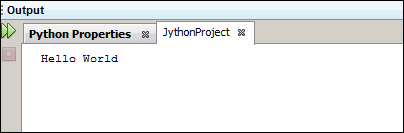Jython - NetBeans Eklentisi ve Projesi
NetBeans için Python ve Jython desteği, nbPython plugin. Eklentiyi aşağıdaki URL'den indirin -http://plugins.netbeans.org/plugin/56795. İndirilen arşivi bir klasörde açın. Örneğin -d:\nbplugin. NetBeans Eklentisini kurmak için aşağıda verilen adımları takip edelim.
Step 1 - Başlat Netbeans IDEve ardından Eklenti Yöneticisini açmak için Araçlar / Eklenti'ye gidin. "İndirildi" sekmesini seçin ve indirilen dosyanın açılmış olduğu klasöre göz atın. NetBeans penceresi aşağıda gösterildiği gibi görünecektir.
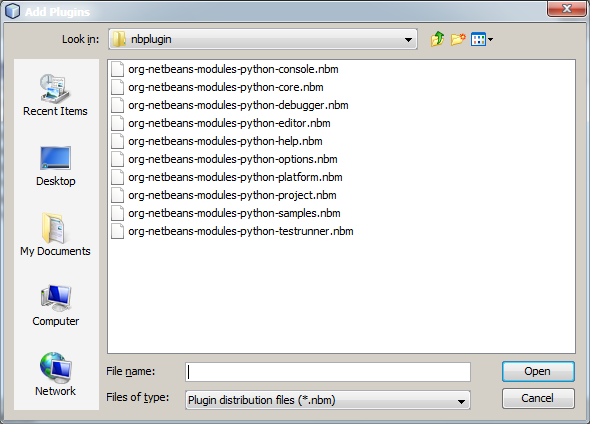
Step 2 - Sonraki adım, tüm .nbm dosyaları ve aç'ı tıklayın.
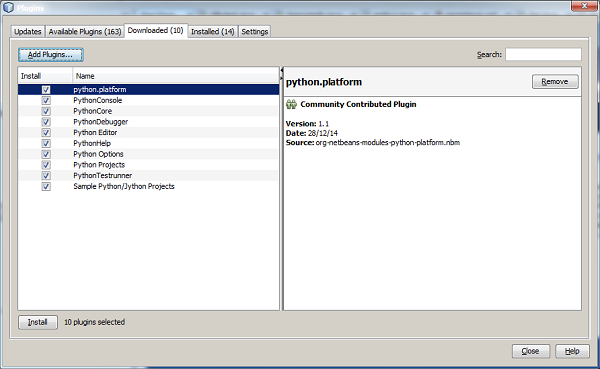
Step 3 - Yükle düğmesine tıklayın.
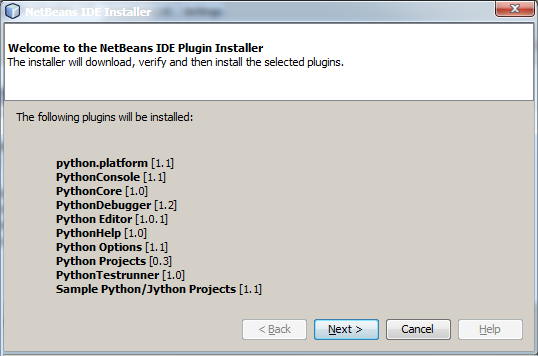
Step 4 - Devam etmek için aşağıdaki lisans sözleşmesini kabul edin.
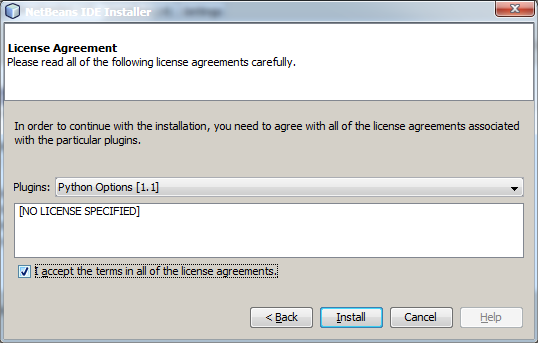
Güvenilmeyen eklenti kaynakları hakkındaki uyarıyı yoksayın ve devam etmek için IDE'yi yeniden başlatın.
NetBeans'de Jython Projesi
Yeniden başlatıldığında, Dosya / Yeni'yi seçerek yeni bir proje başlatın. Python kategorisi artık kategoriler listesinde yer alacaktır. Devam etmek için onu seçin.
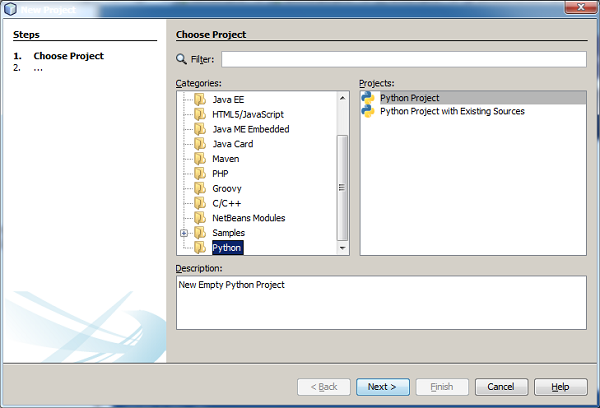
Sistemde Python kuruluysa, sürümü / sürümleri otomatik olarak algılanacak ve Python platformu açılır listesinde gösterilecektir. Ancak Jython listelenmeyecektir. Eklemek için Yönet düğmesine tıklayın.
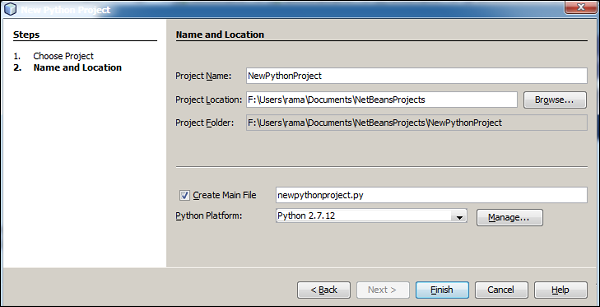
Jython çalıştırılabilirine bir platform adı ve yol eklemek için 'Yeni' düğmesine tıklayın.
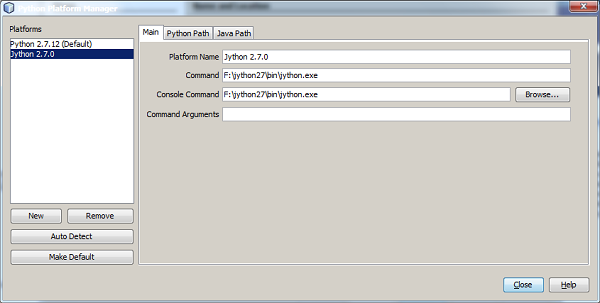
Jython artık platform listesinde mevcut olacak. Aşağıdaki ekran görüntüsünde gösterildiği gibi açılır listeden seçim yapın.
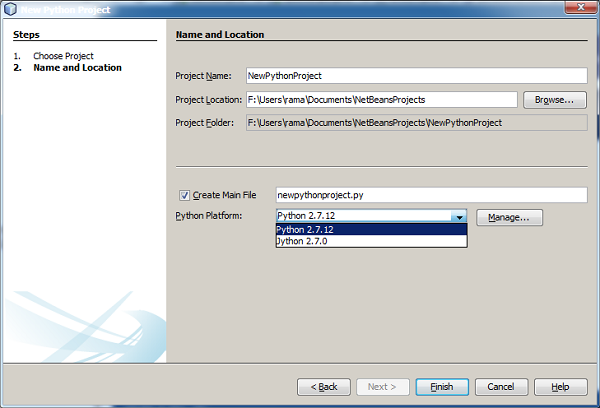
Artık bir sonraki pencerede proje adını, yerini ve ana dosyayı doldurabiliriz.

Proje yapısı, NetBeans IDE'sinin projeler penceresinde ve düzenleyici penceresinde bir şablon Python kodu görünecektir.
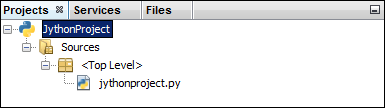
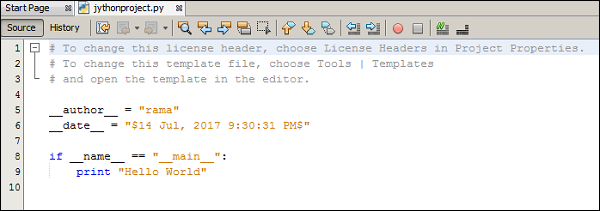
NetBeans IDE'nin çıktı penceresinde aşağıdaki sonucu elde etmek için Jython projesini oluşturun ve yürütün.